教程详情
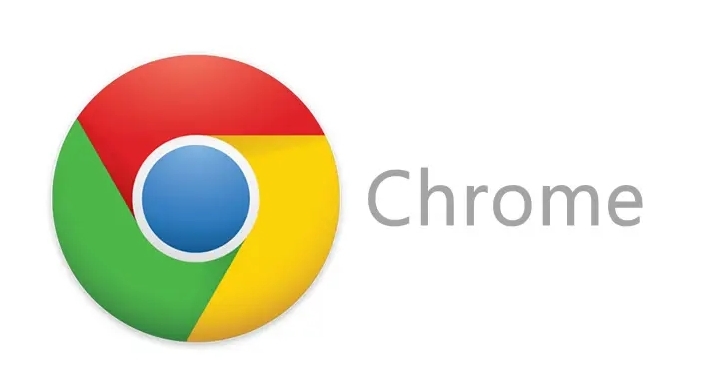
1. 开启隐身模式
- 打开Chrome浏览器,在右上角点击“三个点”的菜单按钮。选择“新建隐身窗口”选项(快捷键:Ctrl+Shift+N)。
2. 了解隐身模式特性
- Chrome浏览器的隐身模式是一种私密浏览模式,它允许用户在不留下任何浏览历史记录、缓存、Cookies和其他网站数据的情况下进行网页浏览。当你关闭所有隐身窗口后,所有的浏览痕迹都会被自动清除。
3. 设置启动时自动进入隐身模式(可选)
- 找到Chrome快捷方式,通常在桌面或开始菜单中。右击Chrome快捷方式图标,选择“属性”。
- 在属性对话框中,切换到“快捷方式”选项卡,找到“目标”字段。在该路径的末尾添加以下参数(注意前面有一个空格):--incognito。完整的目标路径应如下所示:[原路径] --incognito。
- 点击“确定”保存设置,以后每次通过该快捷方式启动Chrome浏览器时,都会自动进入隐身模式。









